CANON SX1 IS User Manual [da]
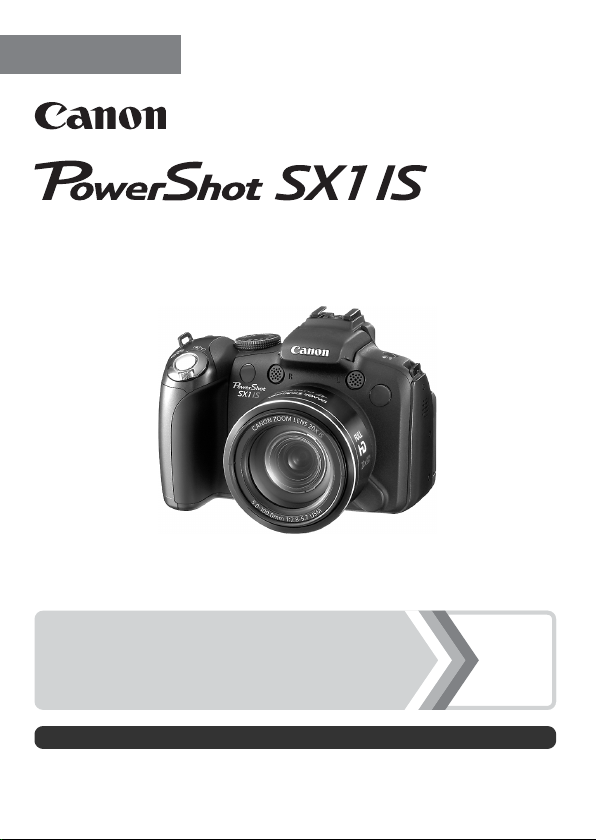
DANSK
Brugervejledning til kamera
Kom godt i gang
Husk at læse Sikkerhedsforanstaltninger (s. 252 – 261).
s. 9
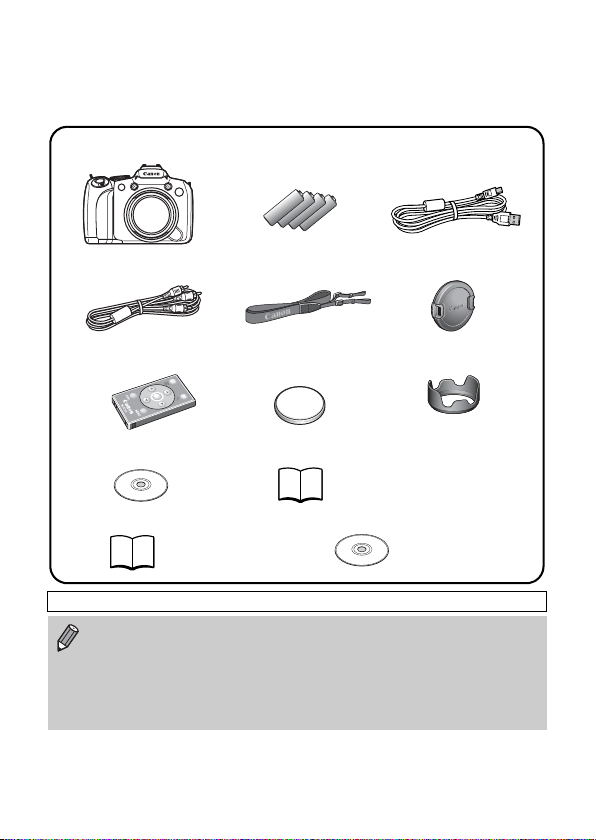
Pakkens indhold
Pakken indeholder følgende dele. Kontakt den forretning, hvor du købte
produktet, hvis noget mangler.
Kamera Alkaline-batterier
a
Stereovideokabel
d
STV-250N
Fjernbetjening
g
WL-DC300
Cd-rom'en Canon Digital
j
Camera Solution Disk
Brugervejledninger
l
• Startvejledning
Et hukommelseskort medfølger ikke.
• Visning af PDF-vejledningerne kræver, at Adobe Reader er installeret.
Du kan installere Microsoft Word Viewer 2003 for at få vist vejledninger
i Word-format (kun Mellemøsten). Hvis denne software ikke er installeret
på computeren, skal du gå til følgende websted for at hente softwaren:
http://www.adobe.com (ved PDF-format)
http://www.microsoft.com/downloads/ (ved Word-format).
bc
i AA-størrelse
Batterier (×4)
Halsrem
e
NS-DC7
Litiumbatteri
h
(CR2025) til
fjernbetjening
Hæftet Canon
k
garantierklæring
• Cd-rom'en Canon Digital
Interfacekabel
IFC-400PCU
Objektivdæksel
f
Objektivhætte
i
LH-DC50
Camera Manuals Disk
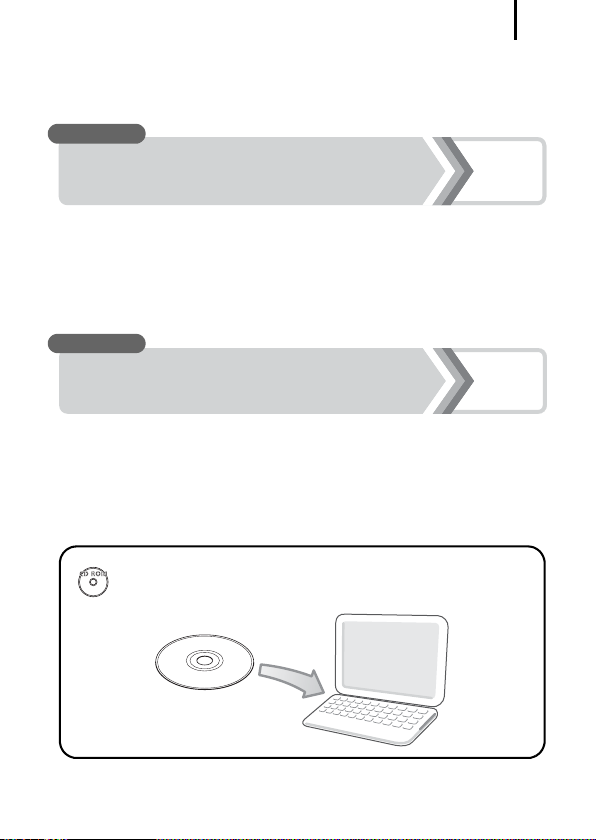
Vejledningens indhold
Denne vejledning er inddelt i to afsnit.
Først...
Vejledningens indhold
1
Kom godt i gang
I dette afsnit beskrives, hvordan du klargør kameraet til brug,
og grundlæggende oplysninger om, hvordan du tager billeder,
får dem vist og udskriver dem. Start med at lære kameraet at
kende og sætte dig ind i de grundlæggende funktioner.
Derefter...
Uddybende oplysninger
Når du har lært det grundlæggende, kan du bruge kameraets mange
funktioner til at tage mere krævende billeder. I dette afsnit finder du
oplysninger om, hvordan du bruger de enkelte funktioner, herunder
hvordan du slutter kameraet til et fjernsyn for at se billederne og
bruger fjernbetjeningen.
De elektroniske vejledninger findes på den medfølgende
cd-rom.
s. 9
s. 39
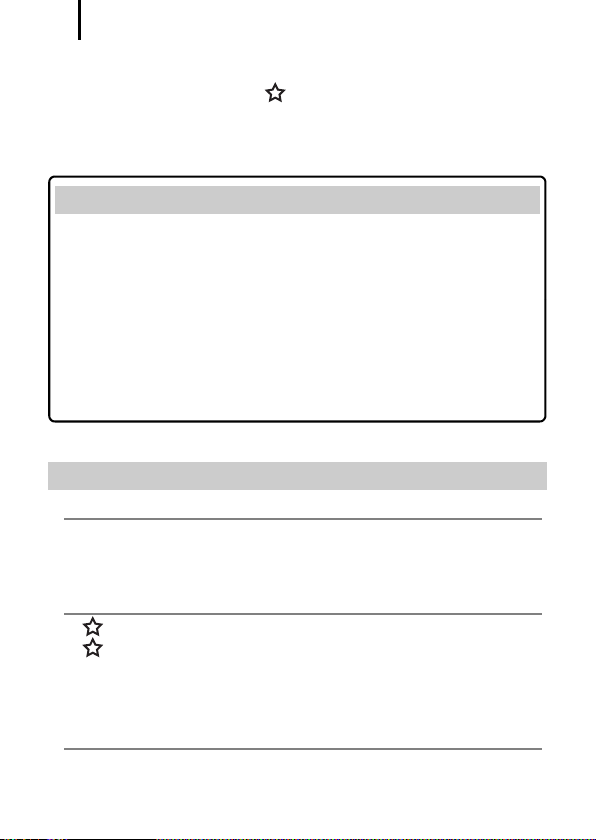
Indholdsfortegnelse
2
Indholdsfortegnelse
Elementer, der er markeret med , er lister eller diagrammer,
som opsummerer kamerafunktioner eller fremgangsmåder.
Læs her . . . . . . . . . . . . . . . . . . . . . . . . . . . . . . . . . . . . . . . . . . . 7
Kom godt i gang . . . . . . . . . . . . . . . . . . . . . . . . . . 9
Klargøring . . . . . . . . . . . . . . . . . . . . . . . . . . . . . . . . . . . . . . 10
A
Optagelse af stillbilleder (tilstanden
Visning af stillbilleder . . . . . . . . . . . . . . . . . . . . . . . . . . . . 19
Sletning . . . . . . . . . . . . . . . . . . . . . . . . . . . . . . . . . . . . . . . . 20
Udskrivning. . . . . . . . . . . . . . . . . . . . . . . . . . . . . . . . . . . . . 21
Optagelse af film . . . . . . . . . . . . . . . . . . . . . . . . . . . . . . . . 24
Visning af film. . . . . . . . . . . . . . . . . . . . . . . . . . . . . . . . . . . 26
Overførsel af billeder til en computer. . . . . . . . . . . . . . . . 27
Systemkort . . . . . . . . . . . . . . . . . . . . . . . . . . . . . . . . . . . . . 34
Uddybende oplysninger. . . . . . . . . . . . . . . . . . . . . 39
Oversigt over komponenter 40
Brug af betjeningsvælgeren . . . . . . . . . . . . . . . . . . . . . . . . . . . 43
1
Brug af knappen
Strømindikator . . . . . . . . . . . . . . . . . . . . . . . . . . . . . . . . . . . . . 45
. . . . . . . . . . . . . . . . . . . . . . . . . . . . . . . . . 44
Grundlæggende funktioner 47
Menuer og indstillinger . . . . . . . . . . . . . . . . . . . . . . . . . . . . . . . 47
Oplysninger, der vises på LCD-skærmen (søgeren)
og i menuerne. . . . . . . . . . . . . . . . . . . . . . . . . . . . . . . . . . . . 49
Oplysninger på LCD-skærmen og i søgeren . . . . . . . . . . . . . . 62
Tilpasning af viste oplysninger . . . . . . . . . . . . . . . . . . . . . . . . . 65
Ofte benyttede optagelsesfunktioner 67
j
i Brug af optisk zoom. . . . . . . . . . . . . . . . . . . . . . . . . . . . 67
Brug af digital zoom/digital tele-konverter . . . . . . . . . . . . . . . . 68
) . . . . . . . . . . . 17
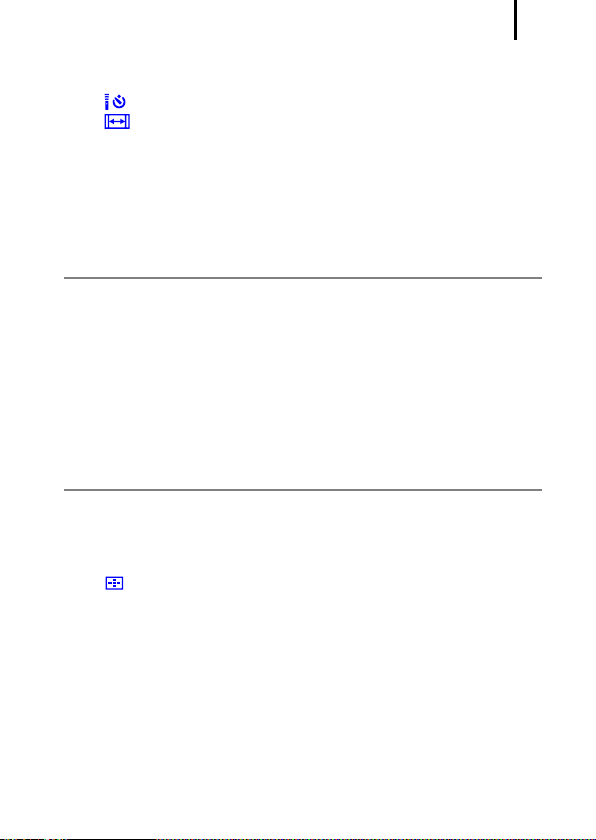
Indholdsfortegnelse
h
Brug af blitzen . . . . . . . . . . . . . . . . . . . . . . . . . . . . . . . . . . 72
e
Optagelse af nærbilleder (Makro/Supermakro) . . . . . . . . . 73
Brug af selvudløseren . . . . . . . . . . . . . . . . . . . . . . . . . . . . 75
Ændring af højde/breddeforholdet. . . . . . . . . . . . . . . . . . . 80
Ændring af opløsningen (stillbilleder) . . . . . . . . . . . . . . . . . . . . 81
Ændring af kompression (stillbilleder) . . . . . . . . . . . . . . . . . . . 83
Indstilling af billedstabilisering . . . . . . . . . . . . . . . . . . . . . . . . . 84
} Justering af ISO-følsomheden. . . . . . . . . . . . . . . . . . . . . . 86
Mindske kamerarystelser under optagelse
(Auto ISO skift) . . . . . . . . . . . . . . . . . . . . . . . . . . . . . . . . . . . 87
Optagelse vha. programvælgeren 89
Programvælger. . . . . . . . . . . . . . . . . . . . . . . . . . . . . . . . . . . . . 89
E
Optagelse af film. . . . . . . . . . . . . . . . . . . . . . . . . . . . . . . . 90
Indstilling af optagelsesfunktionerne . . . . . . . . . . . . . . . . . . . . 95
Optagelsestilstande til bestemte motiver . . . . . . . . . . . . . . . . . 97
G
Program-AE . . . . . . . . . . . . . . . . . . . . . . . . . . . . . . . . . . 101
M
Indstilling af lukkerhastighed . . . . . . . . . . . . . . . . . . . . . 102
B
Indstilling af blænde . . . . . . . . . . . . . . . . . . . . . . . . . . . . 104
D
Manuel indstilling af lukkerhastighed og blænde . . . . . . 106
L
Optagelse af panoramabilleder (Kombiner billede) . . . . 108
Forskellige optagelsesmetoder 110
W
Kontinuerlig optagelse. . . . . . . . . . . . . . . . . . . . . . . . . . . . 110
Indstilling af blitzen . . . . . . . . . . . . . . . . . . . . . . . . . . . . . . . . . 112
Kontrol af fokus og ansigtsudtryk . . . . . . . . . . . . . . . . . . . . . . 115
Skift mellem fokusindstillinger . . . . . . . . . . . . . . . . . . . . . . . . 119
Valg af en AF-rammetilstand . . . . . . . . . . . . . . . . . . . . . . 120
Valg af et motiv, der skal fokuseres på
(Vælg og følg ansigt) . . . . . . . . . . . . . . . . . . . . . . . . . . . . . 124
Optagelse med Servo AF . . . . . . . . . . . . . . . . . . . . . . . . . . . . 126
Optagelse af motiver, der er vanskelige at fokusere
på (Fokuslås, AF-lås, Manuel fokus, Sikker MF) . . . . . . . . 127
Fokus-bracketing (tilstanden Fokus-BKT) . . . . . . . . . . . . . . . 132
Fastlåsning af eksponeringsindstillingen (AE-lås) . . . . . . . . . 133
Fastlåsning af blitzeksponeringsindstillingen (FE-lås) . . . . . . 135
b
Justering af eksponeringskompensation . . . . . . . . . . . . . . 136
Optagelse mens mørke områder gøres lysere (i-Kontrast) . . 137
Automatisk eksponeringsbracketing (tilstanden AEB) . . . . . . 138
3
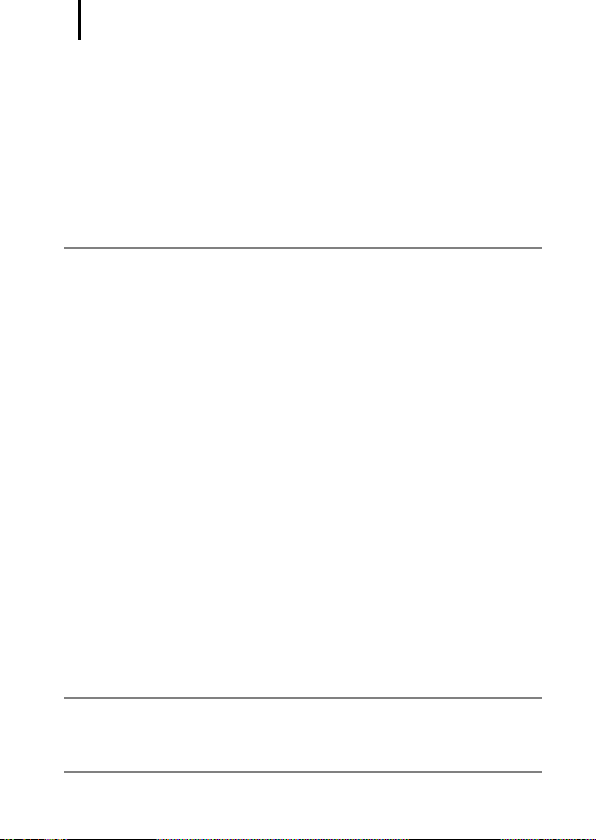
Indholdsfortegnelse
4
Skift mellem målingstilstande . . . . . . . . . . . . . . . . . . . . . . . . . 139
Justering af tonen (hvidbalance) . . . . . . . . . . . . . . . . . . . . . . 141
Optagelse i tilstanden My Colors . . . . . . . . . . . . . . . . . . . . . . 144
Ændring af farver og optagelse . . . . . . . . . . . . . . . . . . . . . . . 147
Automatisk kategorisering af billeder (Auto kategori). . . . . . . 152
C
Gem brugerdefinerede indstillinger . . . . . . . . . . . . . . . . . . . 153
c
Registrering af indstillinger for knappen
. . . . . . . . . . . . 154
Indstillinger for My Menu . . . . . . . . . . . . . . . . . . . . . . . . . . . . 156
Afspilning/sletning 158
k
Visning af forstørrede billeder . . . . . . . . . . . . . . . . . . . . . . 158
g
Visning af 12 billeder ad gangen (indeksvisning) . . . . . . . 159
Kontrol af fokus og personers ansigtsudtryk
(Fokus tjek). . . . . . . . . . . . . . . . . . . . . . . . . . . . . . . . . . . . . 160
d
Spring til billeder. . . . . . . . . . . . . . . . . . . . . . . . . . . . . . . . . 162
Organisering af billeder efter kategori (Min kategori) . . . . . . . 164
Beskæring af en del af et billede . . . . . . . . . . . . . . . . . . . . . . 167
Visning af film . . . . . . . . . . . . . . . . . . . . . . . . . . . . . . . . . . . . . 170
Redigeringaf film. . . . . . . . . . . . . . . . . . . . . . . . . . . . . . . . . . . 174
Rotering af billeder på skærmen . . . . . . . . . . . . . . . . . . . . . . 177
Afspilning med overgangseffekter . . . . . . . . . . . . . . . . . . . . . 178
Automatisk afspilning (diasvisning) . . . . . . . . . . . . . . . . . . . . 179
Funktionen Rødøje korrigering . . . . . . . . . . . . . . . . . . . . . . . . 185
Gøre mørke områder lysere (i-Kontrast) . . . . . . . . . . . . . . . . 190
Tilføjelse af effekter med funktionen My Colors . . . . . . . . . . . 192
Ændring af billedstørrelsen. . . . . . . . . . . . . . . . . . . . . . . . . . . 194
_
Tilknytning af lydmemoer til billeder . . . . . . . . . . . . . . . . . . 196
Kun lydoptagelse (Lyd optager) . . . . . . . . . . . . . . . . . . . . . . . 197
Beskyttelse af billeder. . . . . . . . . . . . . . . . . . . . . . . . . . . . . . . 199
Sletning af billeder . . . . . . . . . . . . . . . . . . . . . . . . . . . . . . . . . 203
Udskrifts/overførselsindstillinger 209
Angivelse af DPOF-udskriftsindstillinger . . . . . . . . . . . . . . . . 209
Angivelse af DPOF-overførselsindstillinger . . . . . . . . . . . . . . 217
Konfiguration af kamera 219
Energisparefunktion . . . . . . . . . . . . . . . . . . . . . . . . . . . . . . . . 219
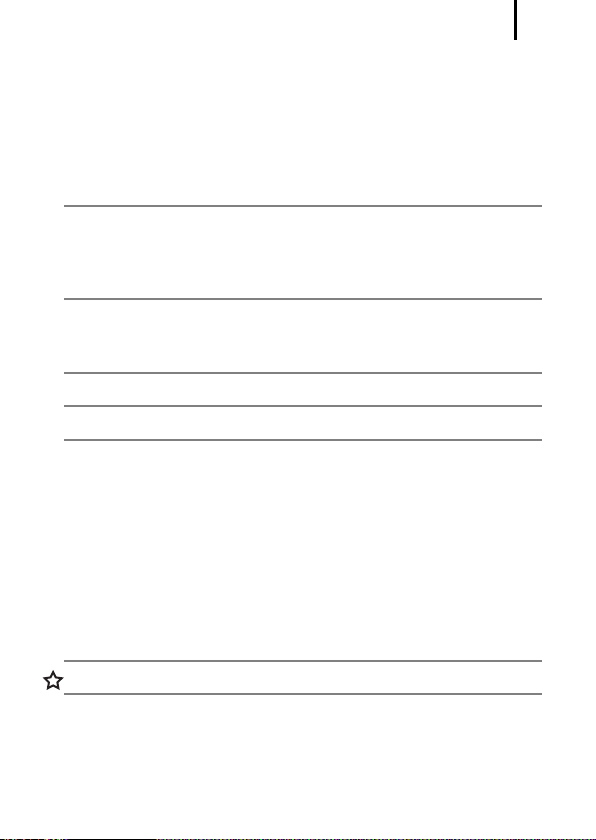
Indholdsfortegnelse
Indstilling af verdensur . . . . . . . . . . . . . . . . . . . . . . . . . . . . . . 220
Dybdeformatering af hukommelseskort . . . . . . . . . . . . . . . . . 223
Nulstilling af billednummer . . . . . . . . . . . . . . . . . . . . . . . . . . . 224
Oprettelse af en billeddestination (mappe). . . . . . . . . . . . . . . 226
Indstilling af funktionen Auto rotering . . . . . . . . . . . . . . . . . . . 228
Gendannelse af indstillingernes standardværdier . . . . . . . . . 230
Tilslutning til et tv 231
Optagelse/afspilning med et tv-apparat . . . . . . . . . . . . . . . . . 231
Tilslutning til et HD-tv (High-Definition) med HDMI-kablet
(sælges separat). . . . . . . . . . . . . . . . . . . . . . . . . . . . . . . . . 233
Tilpasning af kameraet (indstillinger for Dette kamera) 234
Ændring af indstillinger for Dette kamera . . . . . . . . . . . . . . . . 234
Registrering af indstillinger for Dette kamera . . . . . . . . . . . . . 235
Fejlfinding 237
Liste over meddelelser 248
Appendiks 252
Sikkerhedsforanstaltninger. . . . . . . . . . . . . . . . . . . . . . . . . . . 252
Forhindring af funktionsfejl . . . . . . . . . . . . . . . . . . . . . . . . . . . 258
Brug af fjernbetjeningen . . . . . . . . . . . . . . . . . . . . . . . . . . . . . 262
Påsætning af objektivhætten . . . . . . . . . . . . . . . . . . . . . . . . . 266
Brug af strømsæt (sælges separat) . . . . . . . . . . . . . . . . . . . . 267
Brug af ekstern blitz (sælges separat) . . . . . . . . . . . . . . . . . . 270
Udskiftning af datobatteriet. . . . . . . . . . . . . . . . . . . . . . . . . . . 278
Vedligeholdelse af kameraet . . . . . . . . . . . . . . . . . . . . . . . . . 280
Specifikationer . . . . . . . . . . . . . . . . . . . . . . . . . . . . . . . . . . . . 281
Indeks 291
Funktioner i de enkelte optagelsestilstande 296
5
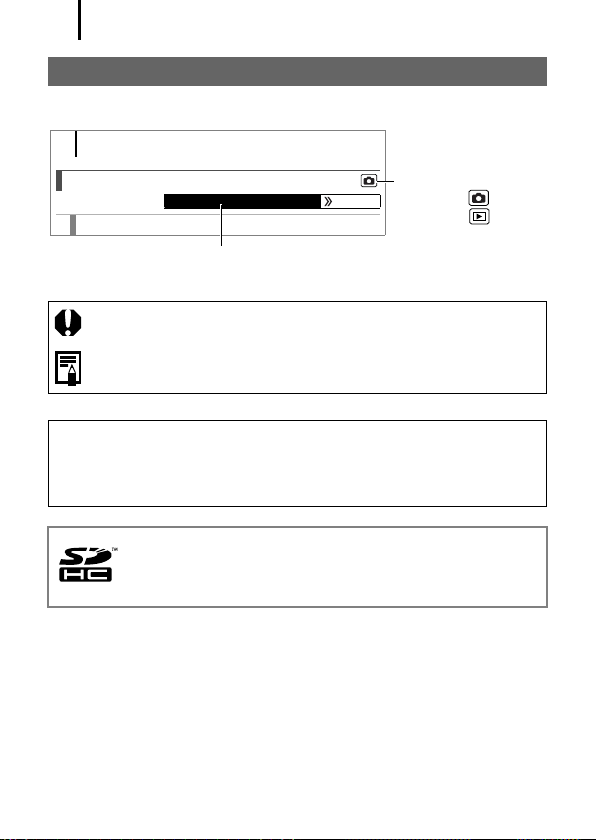
Om denne vejledning
6
Om denne vejledning
Brug af symboler og tegn i denne vejledning
72
h
Brug af blitzen
1
Løft blitzen manuelt.
Ikke alle funktioner kan bruges i alle optagelsestilstande.
Hvis andet ikke er angivet, kan funktionen bruges i alle tilstande.
Tilgængelige optagelsestilstande s. 296
: Dette symbol angiver, at teksten handler om forhold, som kan
påvirke kameraets funktioner.
: Dette symbol angiver yderligere emner, der supplerer de
grundlæggende betjeningsprocedurer.
Forklaringerne i denne vejledning er baseret på kameraets
standardindstillinger på købstidspunktet.
Illustrationerne og skærmbillederne i denne vejledning kan
se anderledes ud end på kameraet.
Du kan bruge SD-hukommelseskort, SDHC-hukommelseskort
(SD High Capacity), MultiMediaCards, MMCplus-kort og
HC MMCplus-kort i dette kamera. De kaldes under ét for
hukommelseskort i denne vejledning.
Tilstand:
Optagelse ( )/
Afspilning ( )
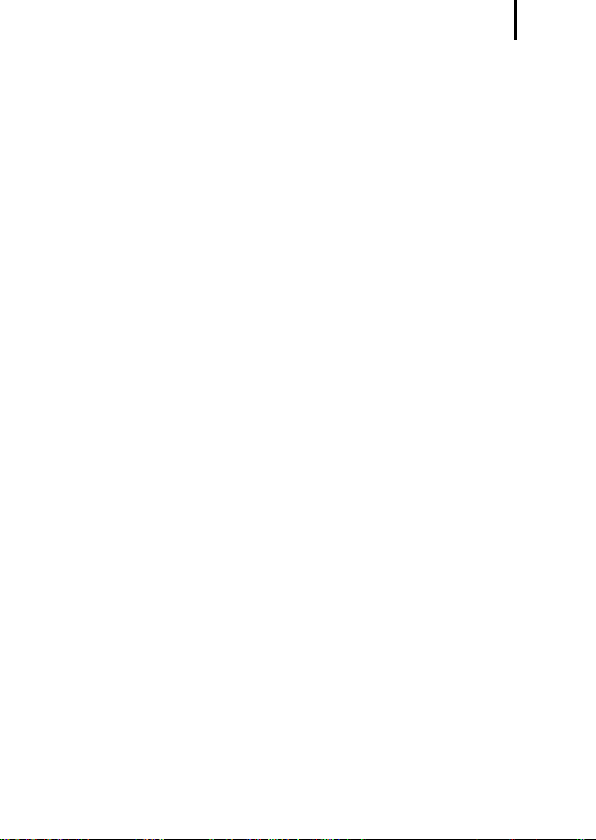
Læs her
7
Læs her
Testoptagelse
Før du forsøger at fotografere vigtige motiver, anbefaler vi, at du tager
nogle prøveoptagelser for at sikre, at kameraet fungerer og betjenes
korrekt.
Bemærk, at Canon Inc., alle datterselskaber og associerede selskaber
samt dets forhandlere ikke kan holdes ansvarlige for skader som følge
af forkert betjening af et kamera eller tilbehør, herunder hukommelseskort, der resulterer i, at et billede ikke optages eller ikke optages
i et maskinlæsbart format.
Advarsel mod krænkelse af ophavsretlige regler
Digitalkameraer fra Canon er beregnet til personlig brug og bør aldrig
bruges på en måde, der krænker eller er i modstrid med internationale
eller nationale ophavsretlige regler og love.
Det er vigtigt at bemærke, at i visse situationer kan kopiering af billeder
fra forestillinger, udstillinger eller kommercielle handlinger med et
kamera eller andet udstyr opfattes som brud på copyrightlovgivningen
eller andre juridiske rettigheder, selvom billedet blev taget i personligt
øjemed.
Begrænsning af garanti
Oplysninger om kameraets garanti finder du i Hæftet Canon
garantierklæring, der fulgte med kameraet.
I Hæftet Canon garantierklæring findes oplysninger om,
hvordan du kommer i kontakt med Canon-kundesupport.
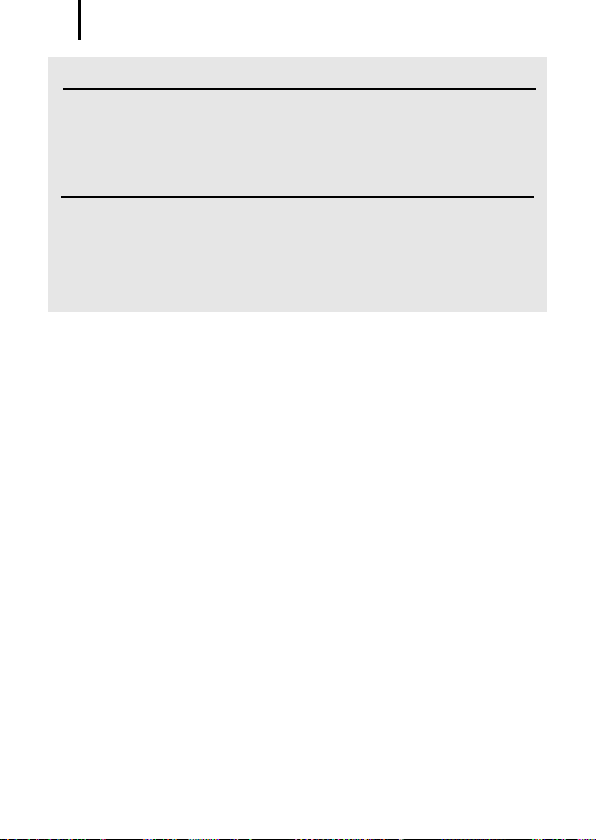
Læs her
8
Kameraets temperatur
Hvis kameraet bruges i længere tid ad gangen, kan det blive
varmt. Vær opmærksom på dette, og tag højde for det, hvis du
bruger kameraet i længere tid ad gangen. Dette er ikke en fejl.
Om LCD-skærmen og søgeren
LCD-skærmen og søgeren er fremstillet med højpræcisionsteknik.
Mere end 99,99 % af pixelene vises i overensstemmelse med
specifikationerne. Mindre end 0,01 % af pixelene vises af og til
forkert eller som sorte eller røde prikker. Det har ingen betydning
for det optagede billede og betyder ikke, at der er opstået en fejl.
Videoformat
Indstil kameraets videosignalformat til det, der anvendes i dit land,
før du bruger det sammen med en tv-skærm (s. 231).
Indstilling af sprog
Se Indstilling af sproget på skærmen (s. 15), hvis du vil ændre
sprogindstillingen.
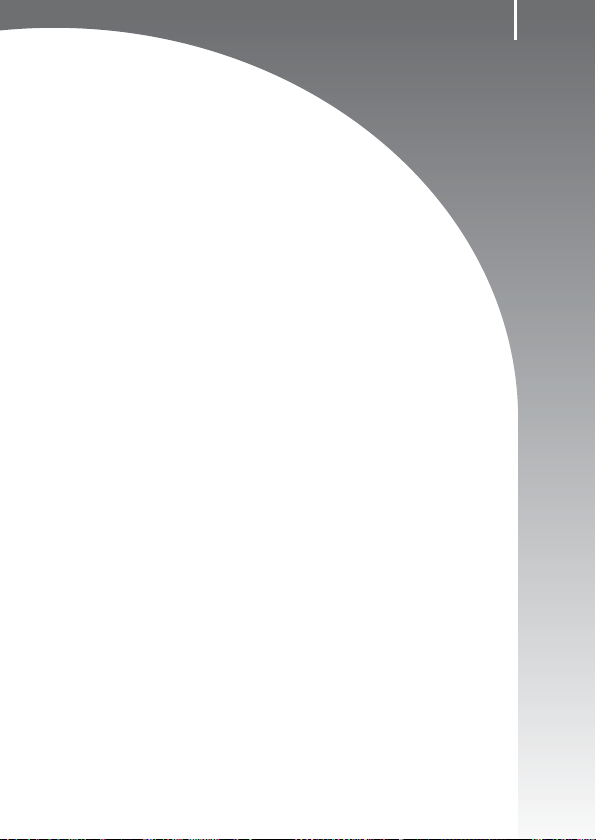
Kom godt i gang
zKlargøring
zOptagelse af stillbilleder
zVisning af stillbilleder
zSletning
zUdskrivning
zOptagelse af film
zVisning af film
zOverførsel af billeder til en computer
zSystemkort
9
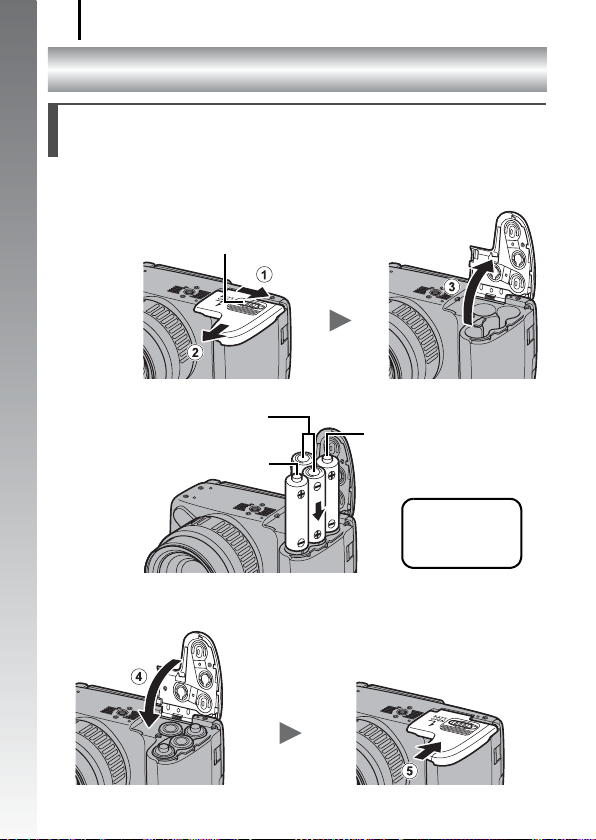
Klargøring
10
Klargøring
Installation af batterierne og
hukommelseskortet
1. Skub til låsen til dækslet a, og hold den åben, mens du
skubber til dækslet b og åbner det (c).
Kom godt i gang
Skub dækslet
i den viste
retning (b)
Låsen til dækslet
Åbn dækslet (c)
2. Isæt fire batterier.
Negativ pol (–)
Positiv pol (+)
Positiv pol (+)
Isæt de fire
medfølgende
alkaline-batterier
i AA-størrelse.
3. Luk dækslet (d), og tryk ned på det, mens du skubber
til det, til det går på plads med et klik (e).
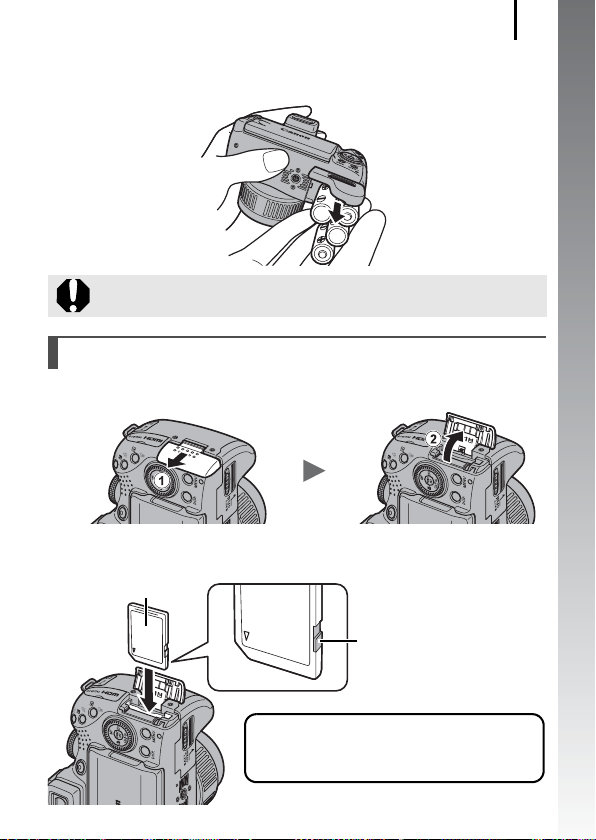
Klargøring
11
Sådan fjernes batterierne
Åbn dækslet, og tag batterierne ud.
Pas på, du ikke taber batterierne.
Installation af hukommelseskortet
1. Skub til dækslet (a) og åbn det (b).
2. Isæt hukommelseskortet, og tryk på det, så det klikker
på plads.
Forside
Kom godt i gang
Skrivebeskyttelsestap
(kun SD- og SDHChukommelseskort)
• Kontroller, at skrivebeskyttelsestappen er
låst op (kun SD- og SDHC-hukommelseskort).
• Kontroller, at hukommelseskortet vender
rigtigt.
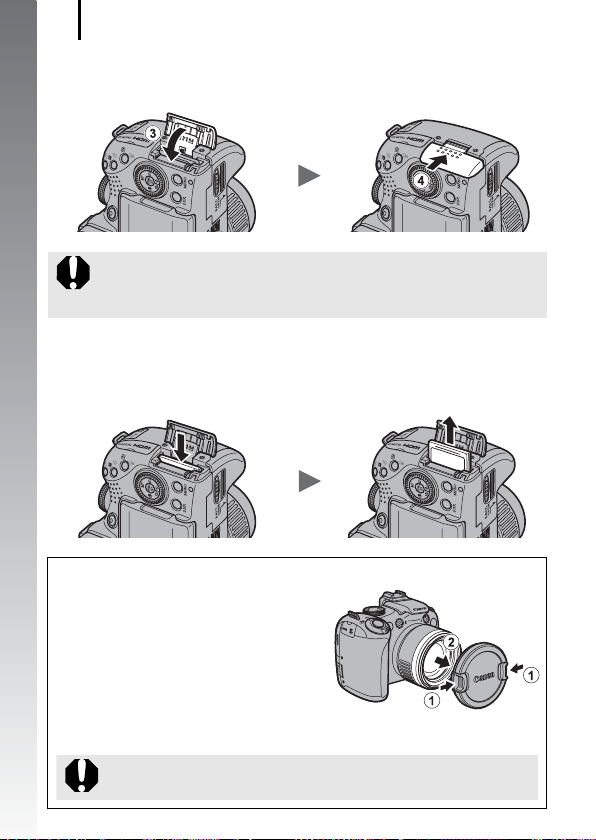
Klargøring
12
3. Luk dækslet (c), og skub til det, til det går på plads
med et klik (d).
Kom godt i gang
Kontroller, at hukommelseskortet vender rigtigt, inden du
sætter det i kameraet. Sættes det omvendt i, kan kameraet
ikke genkende det, eller det fungerer ikke korrekt.
Sådan fjernes hukommelseskortet
Skub hukommelseskortet ind med fingeren, indtil hukommelseskortet
klikker, og slip det derefter.
Påsætning/fjernelse af objektivdækslet
Tryk på begge sider af objektivdækslet (a), og fjern det (b).
• For at undgå at miste
objektivdækslet anbefales det at
spænde det fast til halsremmen
efter at have fjernet det (s. 13).
• Når kameraet ikke bruges, bør det
opbevares med objektivdækslet på.
Husk at fjerne objektivdækslet, før du tænder kameraet.
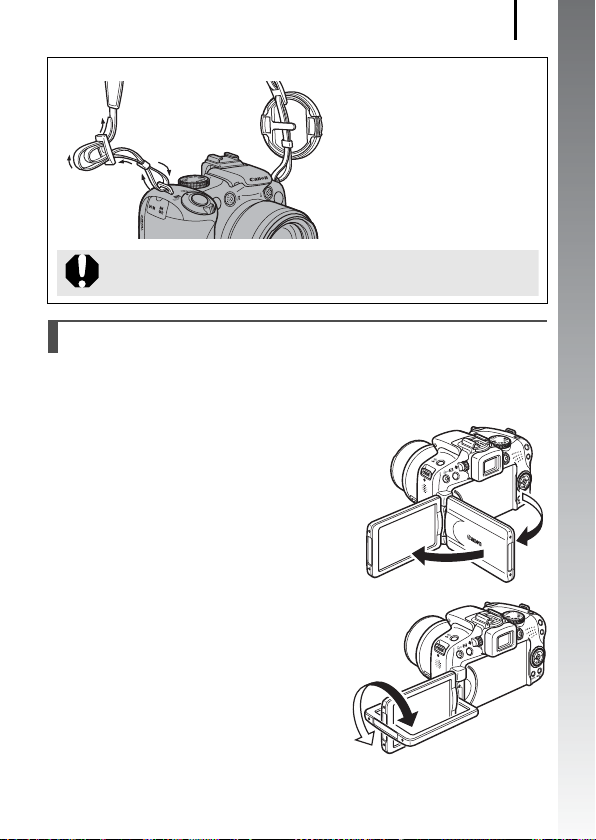
Klargøring
Fastgørelse af halsremmen
Træk remmen fast i spændet, så
den ikke glider ud. Udfør de samme
trin på den anden side af kameraet.
Du kan også spænde objektivdækslet fast på remmen.
For at undgå at tabe kameraet anbefales det at fastgøre
halsremmen, før kameraet tages i brug.
Åbning af LCD-skærmen
Du kan bruge LCD-skærmen til at komponere billeder før optagelse,
til at betjene menuer eller afspille billeder. Du kan anbringe
LCD-skærmen i følgende positioner.
1. Flyt den til højre eller venstre.
13
Kom godt i gang
2. Vip den 180 grader fremad
mod objektivet eller 90 grader
bagud.
Når LCD-skærmen er vippet
180 grader fremad mod objektivet,
bliver det viste billede automatisk
drejet og vendt (funktionen Vendt
display).
* Funktionen Vendt display kan deaktiveres (s. 55).
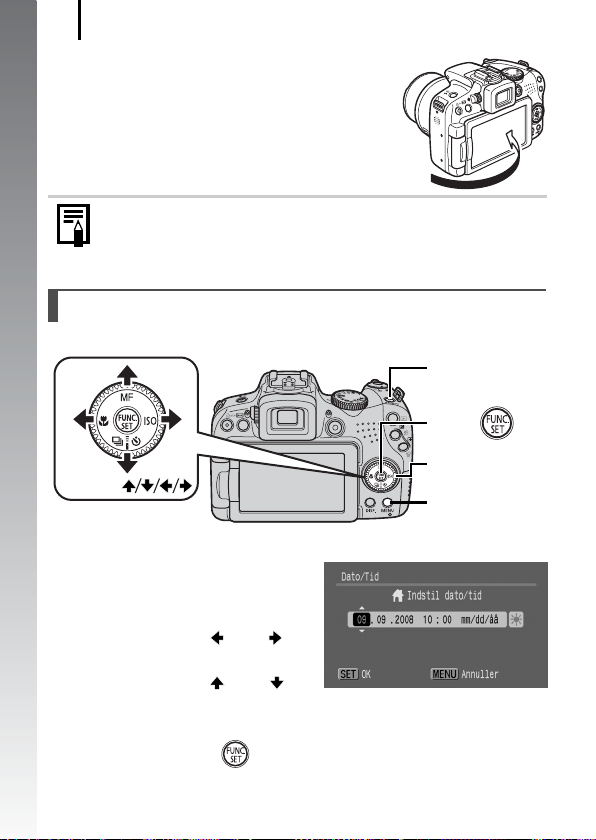
Klargøring
14
3.
Klap LCD-skærmen tilbage mod selve
kameraet, til den går på plads med
et klik.
Når LCD-skærmen klikker på plads,
vises billedet normalt (ikke vendt).
Kom godt i gang
Når kameraet ikke bruges, skal LCD-skærmen holdes lukket
med skærmen mod selve kameraet. LCD-skærmen slukkes
automatisk, og billedet vises i søgeren, hvis du skubber
LCD-skærmen på plads, indtil du hører et klik.
Indstilling af dato og klokkeslæt
Menuen Dato/Tid vises, første gang der tændes for strømmen.
Knapperne
1.
Tryk på ON/OFF-knappen.
2.
Vælg måneden, dagen,
året og klokkeslættet samt
visningsrækkefølgen.
1. Brug knappen eller til
at vælge en indstilling.
2. Brug knappen eller til
at indstille værdien.
• Du kan også indstille værdien ved at bruge betjeningsvælgeren.
3.
Tryk på knappen .
ON/OFF-knap
Knappen
Betjeningsvælger
Knappen MENU
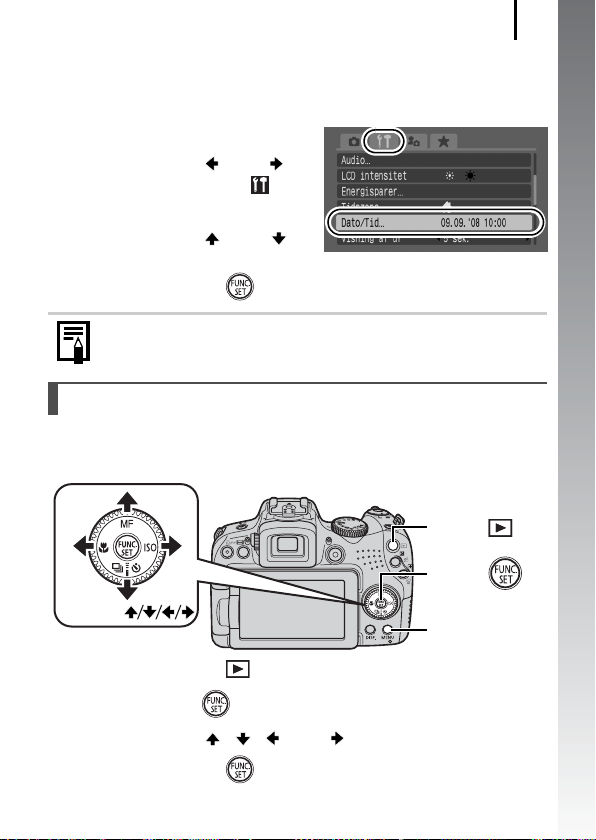
Klargøring
Sådan ændres nuværende indstillinger for dato/tid
Brug følgende fremgangsmåde til at åbne menuen Dato/Tid, og udfør
derefter trin 2 og 3 på den foregående side.
15
1. Tryk på knappen MENU.
2. Brug knappen eller
til at vælge menuen
(Opsætning).
3. Brug knappen eller til
at vælge [Dato/Tid].
4. Tryk på knappen .
Indstillingsskærmbilledet for dato/tid vises, når litiumbatteriet til
dato/tid er brugt op (s. 278).
Indstilling af sproget på skærmen
Du kan ændre det sprog, der vises i LCD-skærmens menuer og
meddelelser.
Knappen
Knappen
Kom godt i gang
Knapperne
Knappen MENU
1. Tryk på knappen (Afspilning).
2. Hold knappen nede, og tryk på knappen MENU.
3. Brug knappen , , eller til at vælge et sprog.
4. Tryk på knappen .
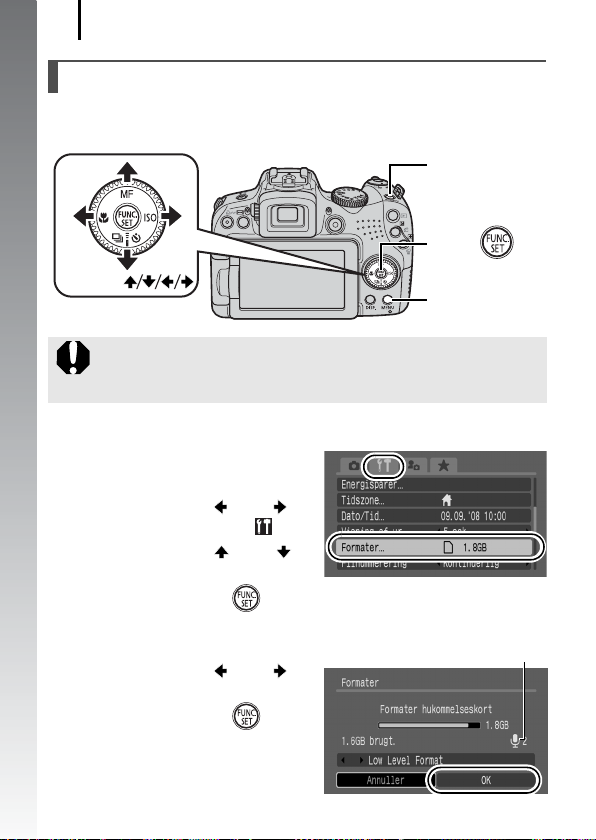
Klargøring
16
Formatering af hukommelseskort
Du skal altid formatere et nyt hukommelseskort eller et kort,
du vil slette alle billeder og andre data fra.
Kom godt i gang
ON/OFF-knap
Knappen
Knapperne
Bemærk, at formatering (initialisering) af et hukommelseskort
sletter alle data, herunder beskyttede billeder (s. 199) og
lyddata optaget med lydoptageren (s. 197).
1. Tryk på ON/OFF-knappen.
2. Vælg [Formater].
1. Tryk på knappen MENU.
2. Brug knappen eller
til at vælge menuen .
3. Brug knappen eller
til at vælge [Formater].
4. Tryk på knappen .
3. Formater et
hukommelseskort.
1. Brug knappen eller til
at vælge [OK].
2. Tryk på knappen .
Knappen MENU
Vises, når der findes
lyddata, som er optaget
med lydoptageren.
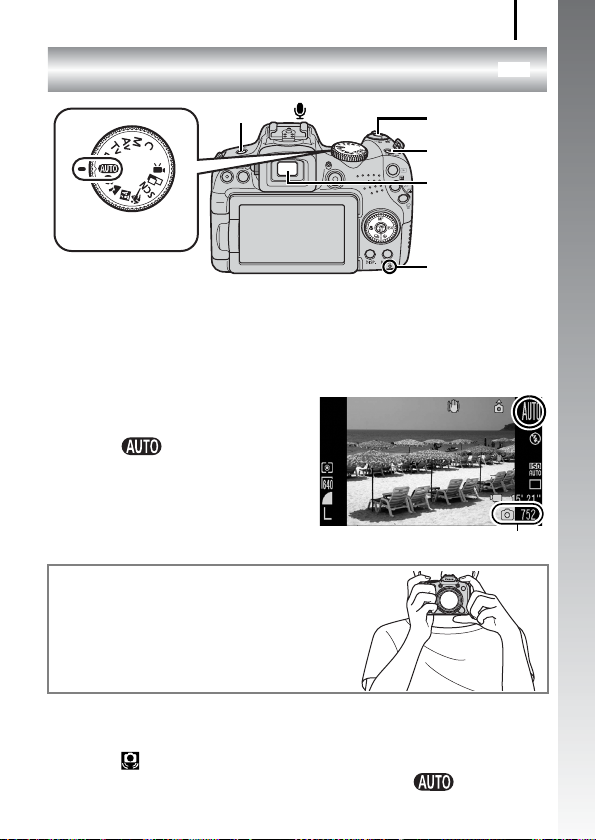
Optagelse af stillbilleder
Optagelse af stillbilleder
(tilstanden
A
17
Kom godt i gang
)
Knappen
Programvælger
1.
Tryk på ON/OFF-knappen.
• Opstartlyden høres, og opstartbilledet vises på LCD-skærmen.
Opstartbilledet vises dog ikke, og der høres ingen opstartlyd,
når der skiftes til søgeren og startes.
• Hvis du trykker på ON/OFF-knappen igen, slukkes kameraet.
2.
Vælg en optagelsestilstand.
1. Sæt programvælgeren
på .
3.
Ret kameraet mod motivet.
Undgå at ryste kameraet
Hold armene tæt ind til kroppen, mens
du holder kameraet med et fast greb
om begge sider. Det er også effektivt
at bruge et stativ.
Udløserknap
ON/OFF-knap
Søger
Indikator
Billedoptagelser
4.
Tryk udløserknappen halvt ned for at fokusere.
• Kameraet bipper to gange, når det fokuserer.
• Hvis blinker rødt, anbefales det at tage billeder med blitz (s. 72)
(meddelelsen "Løft flashen" vises også i tilstanden ).
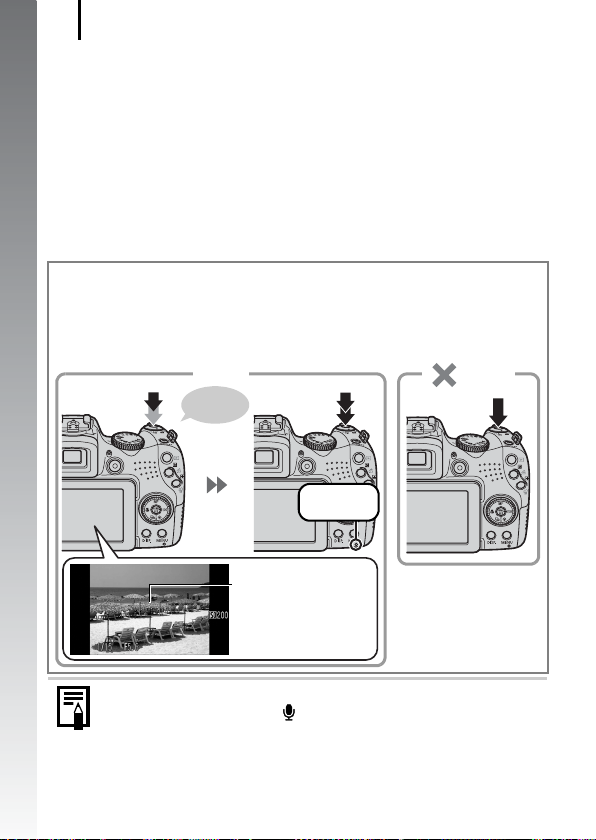
Optagelse af stillbilleder
18
5.
Tryk udløserknappen helt ned for at tage billedet.
• Lukkerlyden afspilles én gang, og billedet optages.
• Hvis kameraet eller motivet bevæger sig, mens lukkerlyden afspilles,
kan det resultere i slørede billeder.
• Optagede billeder vises på LCD-skærmen (eller i søgeren) i ca.
2 sekunder umiddelbart efter optagelsen (Rec. Vis billede). Du kan
tage billeder ved at trykke på udløserknappen, selvom billedet vises.
• Hvis du holder udløserknappen nede, når du har taget et billede,
Kom godt i gang
vises billedet fortsat.
• Indikatoren blinker rødt, og filen optages på hukommelseskortet.
Sådan tages billeder, der er fokuseret på
Kameraet indstiller automatisk fokus, når du trykker udløserknappen
halvt ned*.
* Udløserknappen har to trin. Udløserknappen siges at være "halvt nedtrykket", når den
trykkes ned til første trin.
Tryk halvt ned
for at fokusere
Rigtigt
Bip,
bip...
AF-ramme
En AF-ramme vises
med grønt på LCDskærmen rundt om
fokuseringspunktet.
Tryk helt ned
Optagelse:
blinker rødt
Tryk helt ned
med det samme
Forkert
Deaktivering af lyd
Hvis du trykker på knappen , mens kameraet tændes, slås alle
kameralyde fra. Du kan ændre indstillingen under [Dæmp] i menuen
Opsætning (s. 58).
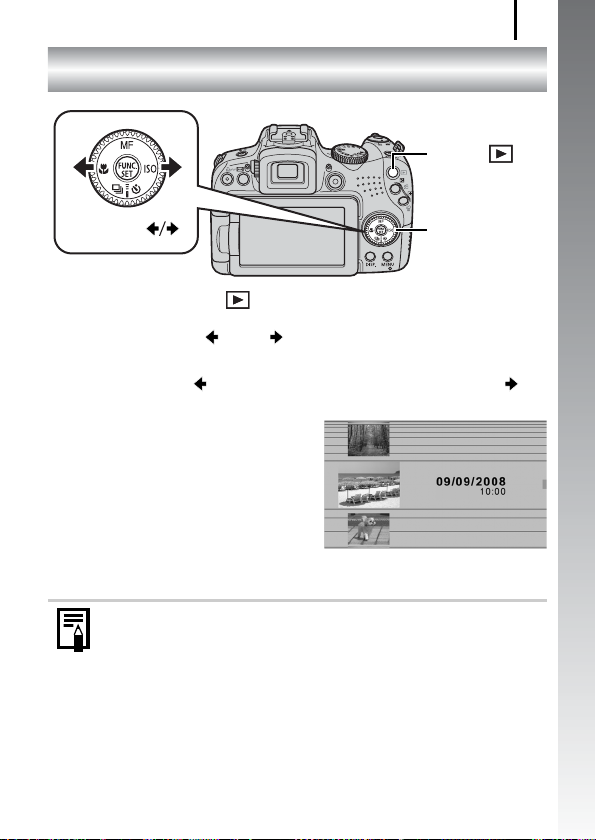
Visning af stillbilleder
Visning af stillbilleder
Knappen
19
Kom godt i gang
Knapperne
Betjeningsvælger
1. Tryk på knappen (Afspilning).
2. Brug knappen eller til at få vist det ønskede
billede.
• Brug knappen til at gå til det forrige billede og knappen
til at gå til det næste.
• Billederne skifter hurtigere, hvis
du holder knappen nede, men
de ser mere grovkornede ud.
• Du kan også vælge billeder ved
at bruge betjeningsvælgeren.
Hvis du drejer den mod uret,
vises det forrige billede. Hvis du
drejer den med uret, vises det næste billede.
z I menuen Afspilning kan du indstille [Forsæt] til enten
[Sidst set]* eller [Sidste opt]. (* Standardindstilling)
z Hvis du vælger [Sidst set], vises det billede, du sidst
fik vist (Genoptag afspilning).
z Ved følgende handlinger vises det nyeste billede
uanset indstillingen for [Forsæt]: optagelse af et billede,
skift af hukommelseskort eller redigering af et billede på
hukommelseskortet ved hjælp af en computer.

Sletning
20
Sletning
Knappen
Knappen
Kom godt i gang
Knapperne
Betjeningsvælger
Knappen
1. Tryk på knappen (Afspilning).
2. Brug knappen eller til at vælge et billede, der skal
slettes, og tryk på knappen .
Du kan også vælge billeder ved at bruge betjeningsvælgeren.
3. Kontroller, at [Slet]
er valgt, og tryk på
knappen .
Vælg [Annuller] for at afslutte
i stedet for at slette.
Bemærk, at slettede billeder ikke kan gendannes.
Vær forsigtig, før du sletter et billede.
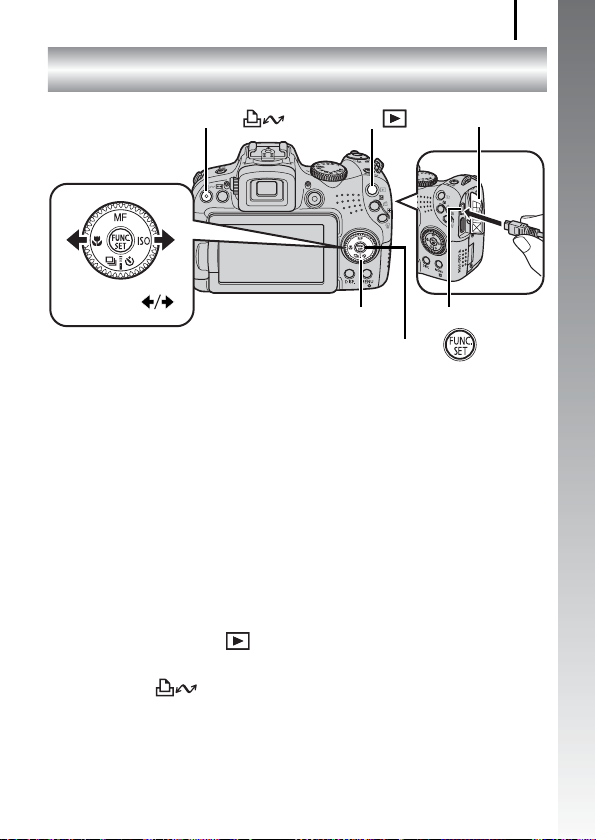
Udskrivning
Udskrivning
21
Kom godt i gang
Stikdæksel
DIGITAL-stik
Knapperne
Knappen
Knappen
Betjeningsvælger
Knappen
1. Slut kameraet til en Direct Print-kompatibel printer.
• Åbn kameraets stikdæksel, og sæt interfacekablet helt ind
istikket.
• Der er en vejledning i tilslutning i brugervejledningen til printeren.
• Da dette kamera anvender en standardprotokol (PictBridge),
kan du bruge det sammen med andre PictBridge-kompatible
printere foruden Canon-printere.
Se Brugervejledning til direkte udskrivning for at få yderligere
oplysninger.
2. Tænd printeren.
3. Tryk på knappen (Afspilning) på kameraet for at
tænde det.
• Knappen lyser blåt.
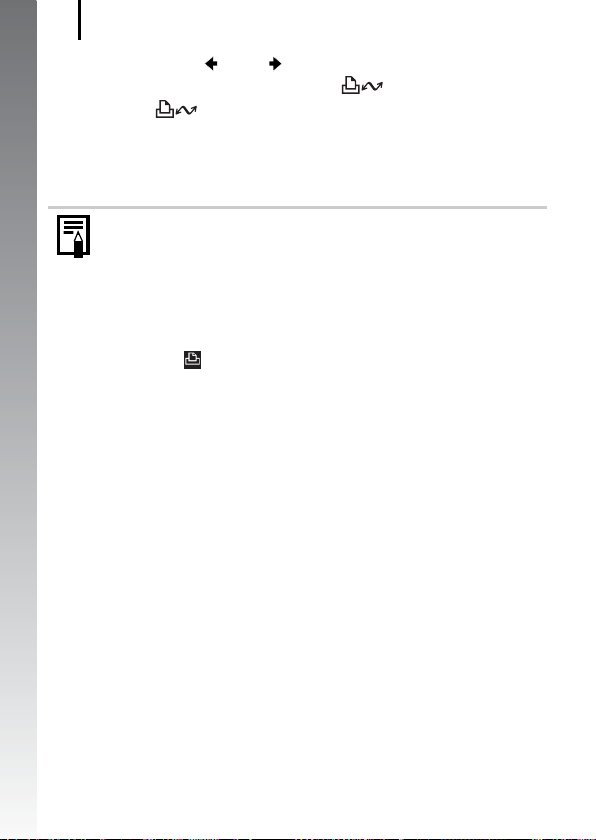
Udskrivning
22
4. Brug knappen eller til at vælge et billede, der skal
udskrives, og tryk på knappen .
• Knappen blinker blåt, og udskrivningen starter.
• Du kan også vælge billeder ved at bruge betjeningsvælgeren.
• Sluk kameraet og printeren, og tag interfacekablet ud, når du er
færdig med at udskrive.
Kom godt i gang
Med dette kamera kan du ikke indsætte optagelsesdatoen
i et billede under optagelsen (datomærkning). Men du kan
bruge følgende metode til at udskrive datoen på billeder
under udskrivning.
- Brug kameraets DPOF-funktion (Digital Print Order Format)
(s. 209).
Angiv indstillingen [Dato] til [Til] under [Print indstillinger]
i menuen (Print).
- Tilslut kameraet til en printer, og udskriv datoen.
Se Brugervejledning til direkte udskrivning.
- Sæt et hukommelseskort i printeren, og udskriv datoen.
Se brugervejledningen til printeren.
- Brug det medfølgende program.
Se Startvejledning til software.
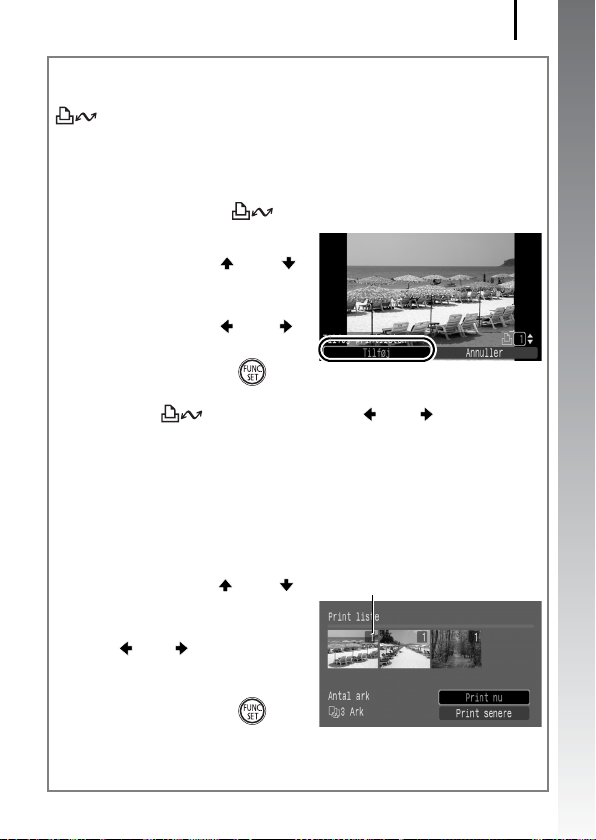
Udskrivning
Udskrivning fra en Print liste
Du kan føje billeder direkte til en Print liste ved at trykke på knappen
, lige efter du har taget eller fået vist et billede. Du kan derefter
nemt udskrive billederne fra Print liste, når du slutter kameraet til en
printer.
Tilføjelse af billeder til Print liste
1. Tryk på knappen (kun stillbilleder).
2.
Tilføj billeder til Print liste.
1. Brug knappen eller
til at vælge antal
udskriftskopier.
2. Brug knappen eller
til at vælge [Tilføj].
3. Tryk på knappen .
• Du kan fjerne et billede fra udskrivningslisten ved at trykke på
knappen igen, bruge knappen eller til at vælge
[Fjern] og trykke på knappen FUNC./SET.
Udskrivning af billeder på en udskrivningsliste
Denne forklaring er baseret på, at der bruges en printer
i Canon SELPHY ES-serien eller SELPHY CP-serien.
1. Tilslut kameraet til printeren.
2. Udskriv billedet.
1. Brug knappen eller
til at vælge [Print nu].
• Du kan bruge knappen
eller til at gennemse
de billeder, der er føjet til
udskrivningslisten.
2. Tryk på knappen .
• Udskrivningen starter.
• Hvis udskrivningen stoppes og genoptages, starter
udskrivningen med det næste billede i køen.
Antal kopier, der skal udskrives
23
Kom godt i gang
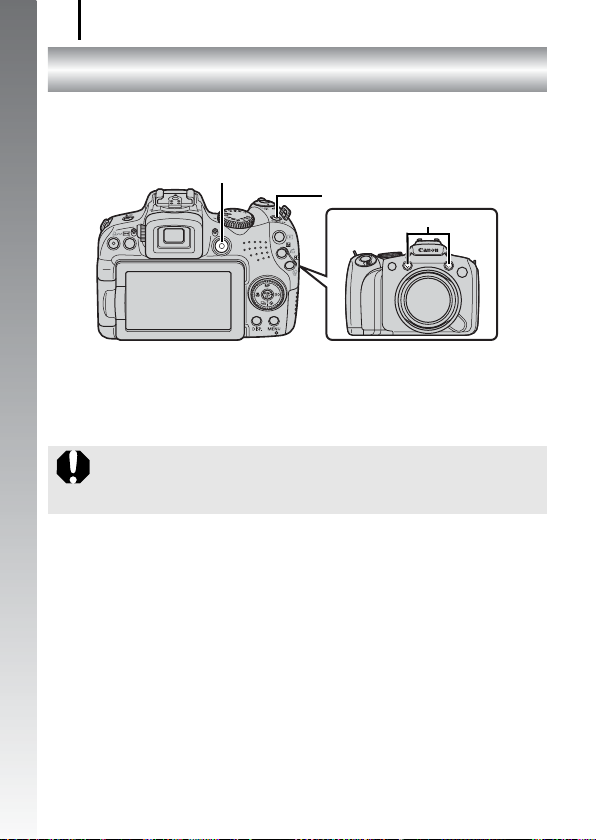
Optagelse af film
24
Optagelse af film
Lige meget hvad programvælgeren er indstillet til, kan du optage film
ved bare at trykke på filmknappen. Lyd kan optages i stereo.
Filmknap
Kom godt i gang
ON/OFF-knap
Mikrofon
1. Tryk på ON/OFF-knappen.
2. Ret kameraet mod motivet.
z Rør ikke ved mikrofonen under optagelsen.
z Forskellige lyde, f.eks. af tryk på knapperne, optages
sammen med filmen.
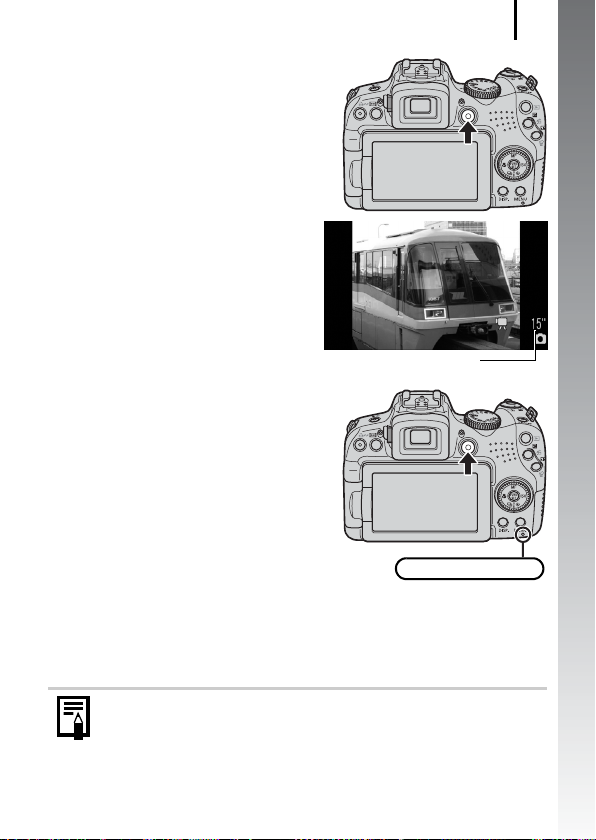
Optagelse af film
3. Tryk på filmknappen for at
optage.
• Optagelsen begynder.
• Under optagelsen vises den
forløbne tid og [zREC] på
LCD-skærmen.
Forløbet tid
4. Tryk på udløserknappen igen
for at standse optagelsen.
• Indikatoren blinker rødt,
og dataene gemmes på
hukommelseskortet.
• Maks. klipstørrelse: 4 GB*.
• Lyd optages i stereo.
• Optagelsen standser automatisk,
når den maksimale optagelsestid
er gået, eller når den indbyggede
hukommelse eller hukommelseskortet er fyldt.
* Selv før optagelsesstørrelsen når 4 GB, stopper optagelsen, når optagelsestiden
når 1 time. Afhængigt af hukommelseskortets kapacitet og skrivehastighed kan
optagelsen stoppe, inden filstørrelsen når 4 GB, eller optagelsestiden når 1 time.
Optagelse: blinker rødt
25
Kom godt i gang
Se s. 90 vedrørende optagelse af film i fuld HD-kvalitet
(High Definition).
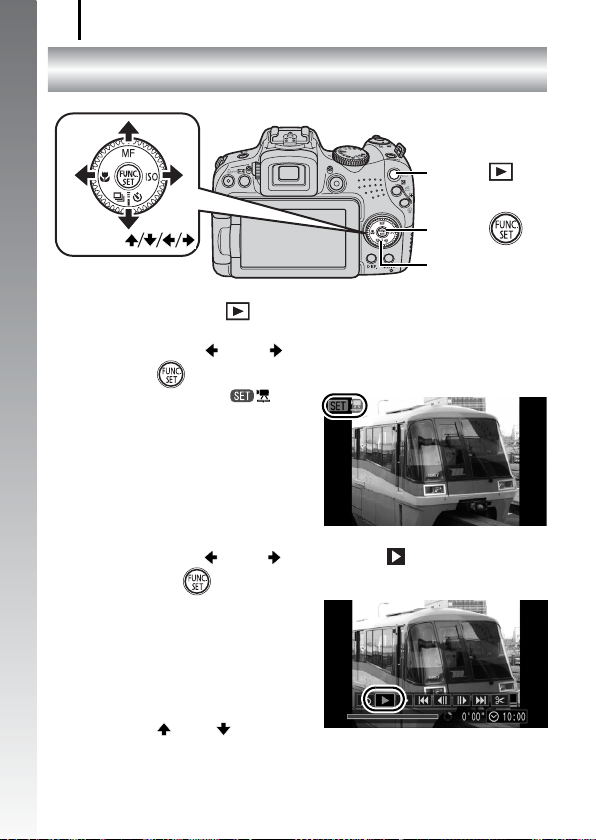
Visning af film
26
Visning af film
Knappen
Kom godt i gang
Knapperne
Knappen
Betjeningsvælger
1. Tryk på knappen (Afspilning).
2. Brug knappen eller til at få vist en film, og tryk på
knappen .
• Billeder med ikonet
er film.
• Du kan også vælge billeder ved
at bruge betjeningsvælgeren.
3. Brug knappen eller til at vælge (Afspil), og tryk
på knappen .
• Afspilningen af filmen begynder.
• Hvis du trykker på knappen
FUNC./SET under afspilningen,
kan du stoppe og genstarte
filmen.
• Du kan justere lydstyrken med
knappen eller .
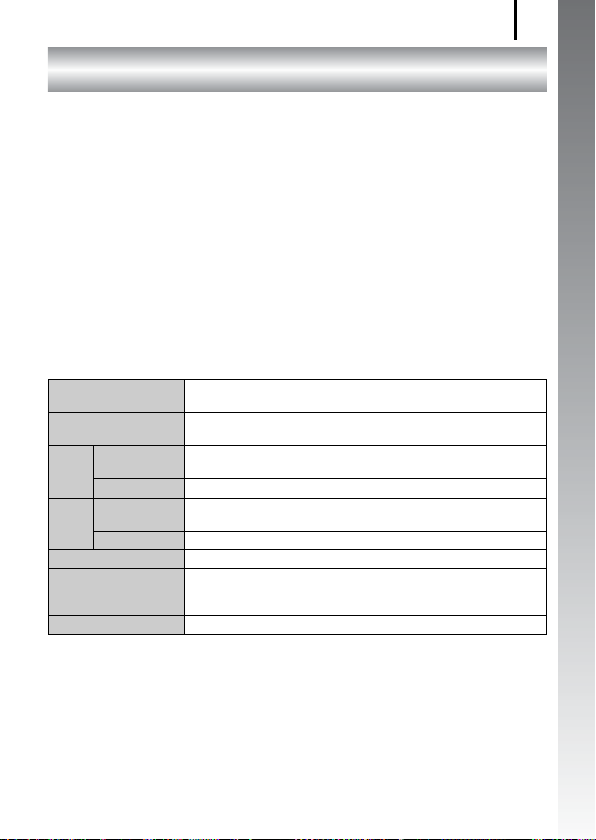
Overførsel af billeder til en computer
Overførsel af billeder til en computer
Det anbefales at bruge det medfølgende program.
Hav følgende klar
• Kamera og computer
• Cd-rom'en Canon Digital Camera Solution Disk, der fulgte med
kameraet
• Interfacekablet, der fulgte med kameraet
Systemkrav
Softwaren skal installeres på en computer, der opfylder følgende
minimumkrav.
Windows
Operativsystem Windows Vista (med Service Pack 1)
Computermodel De ovenfor nævnte operativsystemer skal være
CPU Stillbillede Windows Vista : Pentium 1,3 GHz eller derover
Film Core2 Duo 2,6 GHz eller derover
RAM Stillbillede Windows Vista : 512 MB eller mere
Film 2 GB eller derover
Interface USB
Ledig plads på
harddisken
Skærm 1.024 × 768 pixel/Mange farver (16 bit) eller bedre
Windows XP Service Pack 2
forudinstalleret på computere med indbyggede USB-porte.
Windows XP : Pentium 500 MHz eller derover
Windows XP : 256 MB eller mere
• Canon Utilities
- ZoomBrowser EX : 200 MB eller derover
- PhotoStitch : 40 MB eller derover
27
Kom godt i gang
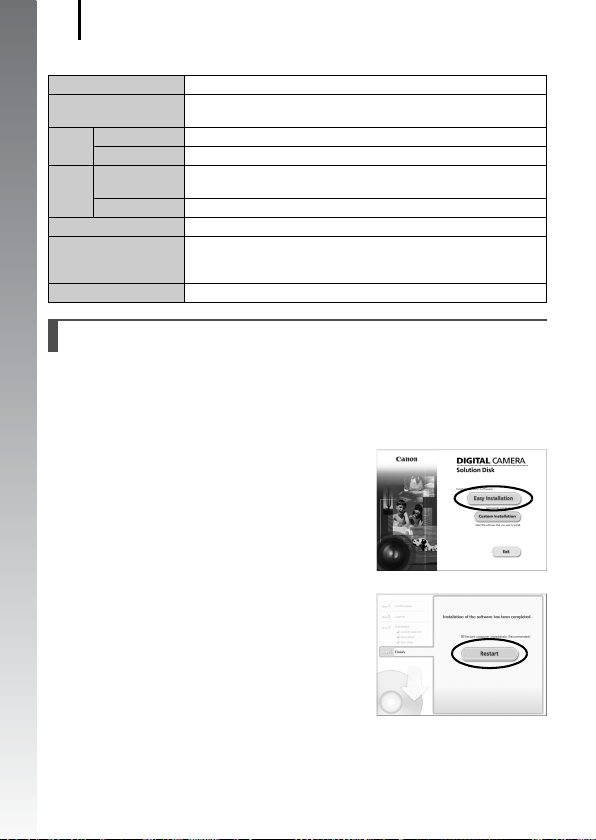
Overførsel af billeder til en computer
28
Macintosh
Operativsystem Mac OS X (v.10.4–v.10.5)
Computermodel De ovenfor nævnte operativsystemer skal være
CPU Stillbillede PowerPC G4/G5 eller Intel-processor
Film Core2 Duo 2,6 GHz eller derover
RAM Stillbillede Mac OS v.10.5 : 512 MB eller derover
Kom godt i gang
Film 2 GB eller derover
Interface USB
Ledig plads på
harddisken
Skærm 1.024 × 768 pixel/32.000 farver eller bedre
forudinstalleret på computere med indbyggede USB-porte.
Mac OS v.10.4 : 256 MB eller derover
• Canon Utilities
- ImageBrowser : 300 MB eller derover
- PhotoStitch : 50 MB eller derover
Klargøring før overførsel af billeder
1. Installation af softwaren.
Windows
1. Sæt cd-rom'en Canon Digital Camera Solution Disk
i computerens cd-drev.
2. Klik på [Easy Installation/
Nem installation].
Følg meddelelserne på skærmen
for at fortsætte installationen.
3. Klik på [Restart/Genstart] eller
[Finish/Udfør], når installationen
er færdig.
[Restart/Genstart] eller [Finish/Udfør]
vises, når installationen er færdig.
Klik på den knap, der vises.
4. Tag cd-rom'en ud af drevet, når det sædvanlige
skrivebord vises.
